Ya sea que estés vendiendo productos o promocionando tu nuevo blog de dieta Keto, probablemente quieras encontrar formas de impulsar el rendimiento de tu sitio y las clasificaciones orgánicas de búsqueda. Las buenas noticias son, que si inviertes tiempo constantemente y energía para mejorar la Optimización Para Motores de Búsqueda (SEO), eventualmente serás recompensado. Sin embargo, la siempre cambiante naturaleza del SEO puede hacer que sea difícil saber dónde comenzar, y dónde buscar el mayor impacto.
Afortunadamente, Google Search Console nos proporciona una suite completa de herramientas y reportes diseñados para ayudarte a realizar mejoras significativas de SEO. Al monitorear estos reportes de rendimiento, descubrirás información nueva información sobre la presencia orgánica de tu sitio web, experiencia de página, usabilidad móvil y mucho más. Luego, podrás usar esta información para optimizar tu sitio y comenzar a clasificar más alto en los resultados de búsqueda.
¡Esas sí que son buenas noticias!
En esta publicación, explicaremos qué es el Google Search Console y cómo verificar tu sitio web. Luego, te mostraremos cómo puedes usar esta útil herramienta para mejorar la visibilidad de tu sitio web en Google. ¡Manos a la obra!
¿Qué Es Google Search Console?
Google Search Console (GSC) es un panel gratuito que le permite a cualquier dueño de un sitio web mejorar su rendimiento en los resultados de Google Search. Anteriormente conocido como Google Webmaster Tools, te da todo lo que necesitas para impulsar tus clasificaciones de búsqueda:
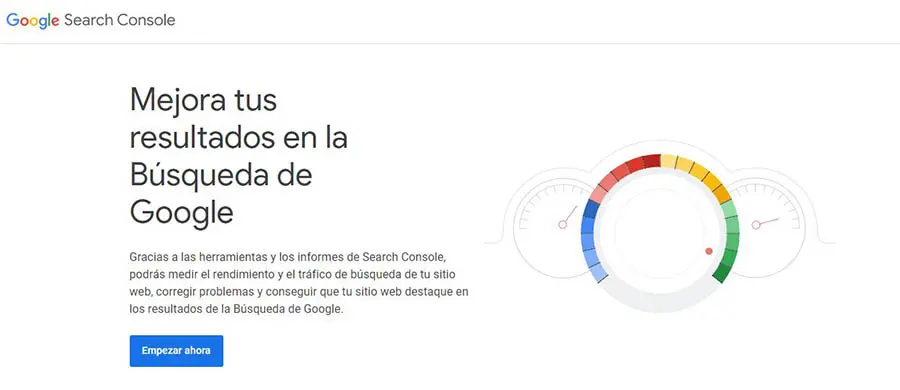
Incluso si nunca has utilizado Google Search Console, tu sitio será incluido en los resultados de Google Search. Sin embargo, después de que verifiques tu sitio web en Search Console, esta herramienta puede ayudarte a entender cómo ve Google tu sitio web. De esta manera, puedes comenzar a optimizarlo para los motores de búsqueda.
Por ejemplo, puedes usar los reportes detallados para ver qué tan a menudo se muestra tu sitio en los resultados de búsqueda. GSC también confirmará que Google puede rastrear tu contenido, alertando sobre los indexados, spam u otros problemas.
Esencialmente, si eres dueño de un sitio web, puedes beneficiarte de Google Search Console. Ya seas dueño de un negocio o publicista de contenido, puedes usar este conjunto de herramientas para monitorear tu tráfico orgánico y comenzar a optimizar tu sitio para SEO. Esto puede ayudarte a construir y hacer crecer un sitio web exitoso.
Las Diferencias Clave Entre El Antiguo y El Nuevo Search Console
Como con la mayoría de Servicios de Google, el Search Console constantemente es actualizado con nuevas funcionalidades. Una de las actualizaciones más importantes ocurrió en el 2018 cuando Google lanzó una versión completamente nueva de Google Search Console.
Con esta nueva versión llegaron nuevas analíticas de rendimiento más detalladas. Esto es lo que puedes esperar de GSC:
- Informe de cobertura del índice: Ten en cuenta cuáles de tus páginas Google ha indexado y si encontró algún problema de indexado.
- Informe mejorado de rendimiento: Revisa información de analíticas de Búsqueda de los 16 meses anteriores.
- Reporte de enlaces: Gana información sobre quién usa enlaces hacia tu sitio web.
- Inspección de URL: Ve información de rastreo, indexación y publicación para cualquier URL buscada.
Desde el 2018, ha habido incluso más funciones añadidas a Google Search Console. Actualmente, GSC tiene un amplio rango de herramientas, incluyendo:
- Reporte de Métricas Web Principales: Mide la experiencia de usuario a través de las cargas, interactividad y estabilidad visual.
- Reporte de experiencia de página: Te permite ver qué porcentaje de tus URLs proporcionan una buena experiencia para los visitantes.
Si estás acostumbrado a la versión antigua de Google Search Console, puedes usar algunas de sus funciones y reportes. Esto es debido a que la actualización retuvo los reportes en los mapas de sitios, Páginas de Aceleración Móvil (AMP), Usabilidad móvil y problemas de seguridad.
Mientras que esta actualización trae nuevas funciones, también removió algunas. Comparado con el antiguo Search Console, ya no existen las Mejoras HTML, conjuntos de Propiedad o Aplicaciones Android.
Cómo Comenzar Con Google Search Console (En 2 Pasos)
Ahora que entendemos los beneficios proporcionados por el nuevo Google Search Console, es probable que quieras adquirir esta herramienta gratuita. De esta manera, puedes comenzar a realizar mejoras para impulsar tus clasificaciones y atraer nuevos visitantes.
Paso 1: Añade un Nuevo Sitio Web
Para comenzar con Google Search Console, inicia sesión en tu cuenta de Google. Luego, ve a la página inicial de Google Search Console y haz clic en ‘Empezar Ahora’. Esto te permitirá añadir tu sitio a GSC.
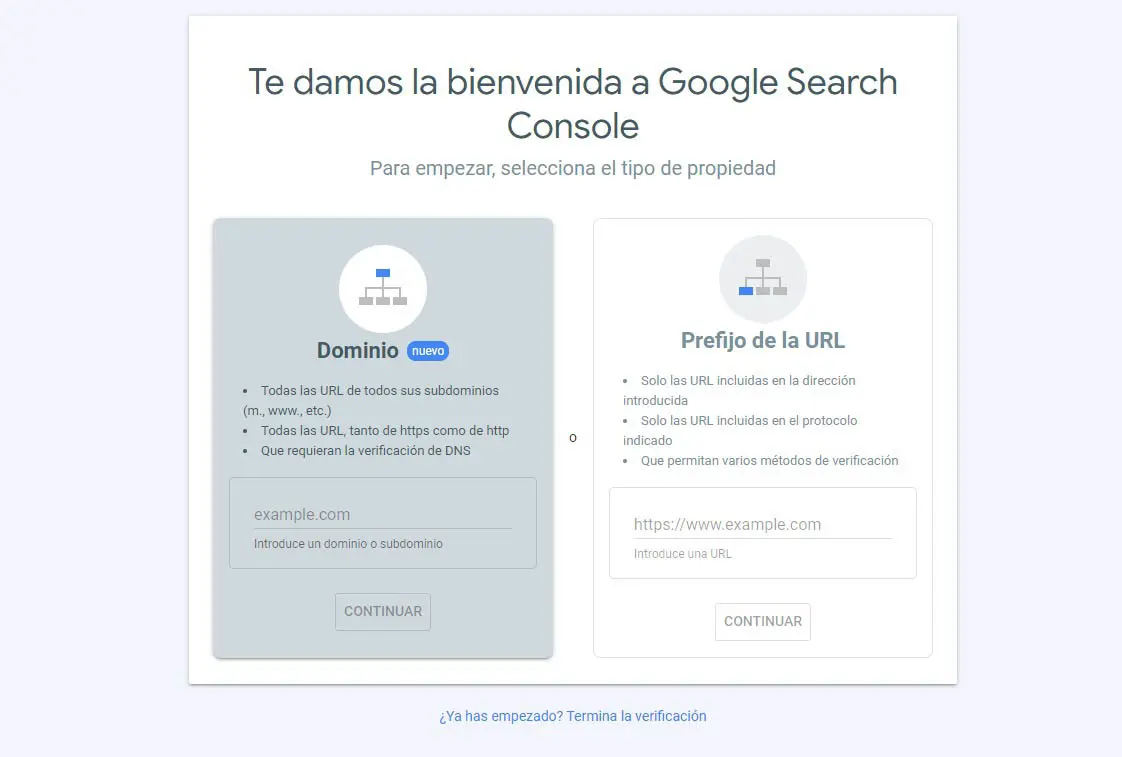
Para comenzar a utilizar esta herramienta, necesitarás seleccionar el tipo de propiedad. Puedes ingresar el dominio de tu sitio web o el prefijo de tu URL. Dependiendo de la opción que elijas, asegúrate de utilizar el formato correcto de la siguiente manera:
- Dominio: ejemplo.com
- Prefijo de URL: https://www.ejemplo.com
Ten en cuenta que si ingresas un dominio, necesitarás verificar la propiedad de tu sitio usando verificación DNS. Con un prefijo de URL, puedes usar múltiples formas de verificación. Después de que has ingresado a tu sitio web, selecciona ‘Continuar’.
Paso 2: Verificar Tu Dominio
A continuación, es momento de verificar tu propio sitio web. Para hacer esto, simplemente puedes descargar el archivo HTML proporcionado a ti y súbelo a tu sitio web. Recuerda, incluso después de que completes la verificación, tendrás que mantener esto en los archivos de tu sitio.
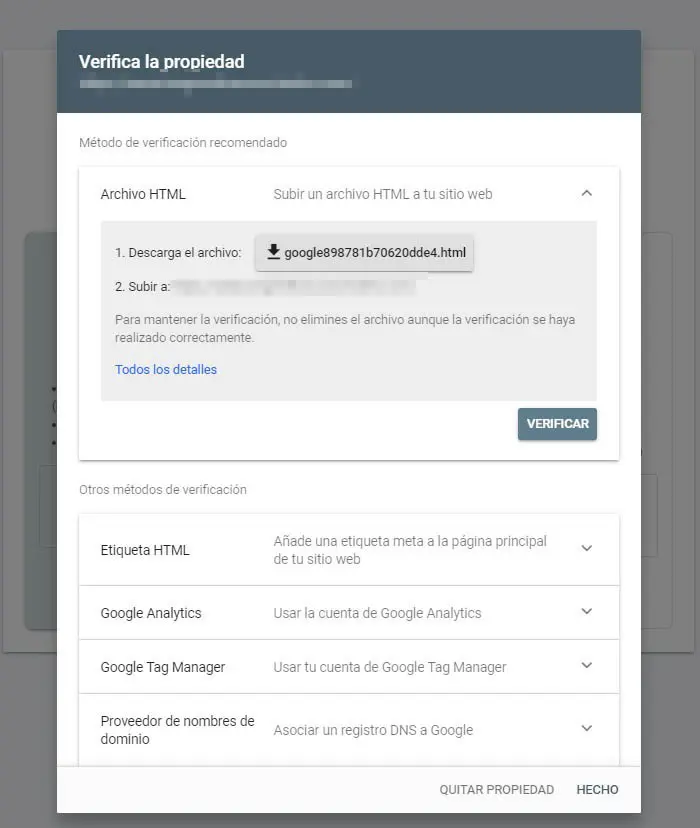
Sin embargo, hay muchos otros métodos para verificar la propiedad de tu sitio. Aquí hay algunas alternativas para subir un archivo HTML:
- Etiqueta HTML: Puedes copiar la meta etiqueta proporcionada y pegarla en la sección <head> de tu página inicial.
- Google Analytics: Puedes usar tu código de rastreo de Google Analytics.
- Google Tag Manager: Puedes utilizar tu ID de contenedor de Google Tag Manager.
- Proveedor de nombre de dominio: Puedes iniciar sesión en tu proveedor de nombre de dominio y pega el registro TXT proporcionado en tu configuración DNS.
Una vez que seleccionas un método, haz clic en la sección ‘Verificar’. Esto le permitirá a Google revisar si el sitio es realmente de tú propiedad.
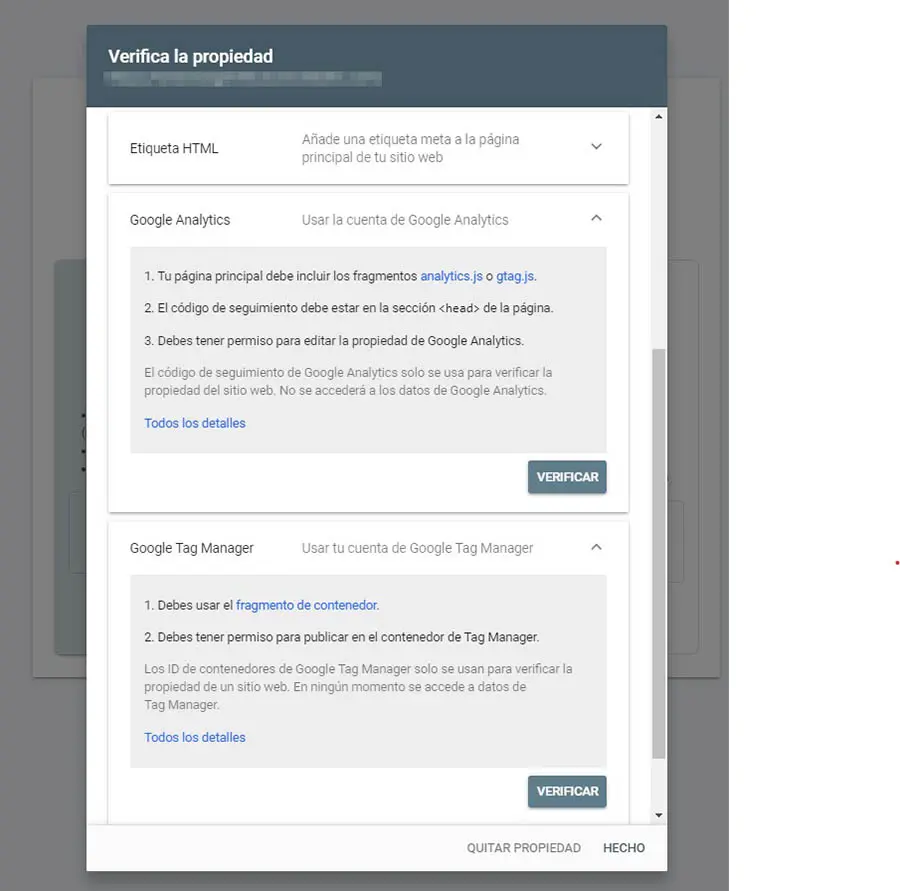
Después de que Google Search Console verifique la propiedad de tu sitio, deberías poder acceder a tus analíticas de rendimiento SEO.
Cómo Usar Google Search Console (7 Consejos)
Una vez que inicias sesión en Google Search Console y verificas tu sitio, puede que te abrumes por la cantidad de analíticas disponibles. Para hacer este proceso más fácil, hemos recopilado una lista de diferentes formas en las que puedes usar GSC para optimizar tu sitio web.
1. Ver Los Reportes de Rendimiento
Una de las primeras funciones que verás en el nuevo Google Search Console es la pestaña de ‘Rendimiento’. Este reemplazó el reporte de Search Analytics en la versión previa de GSC. Contiene mucha de la misma información, excepto que puedes obtener reportes por períodos más largos.
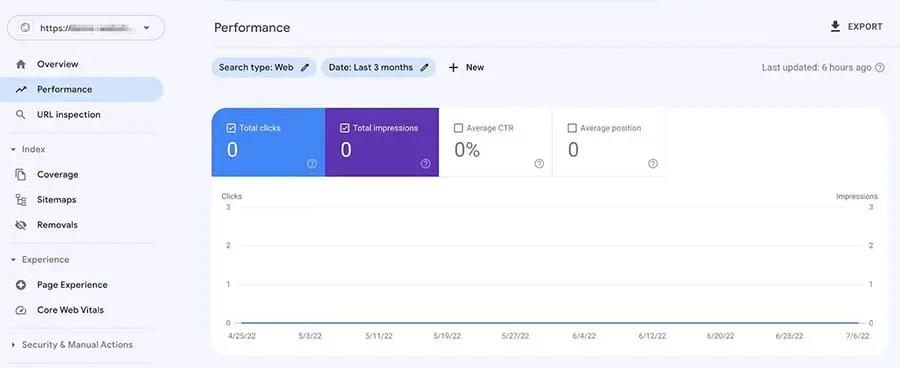
En el reporte de Rendimiento, hay 4 métricas diferentes que puedes evaluar:
- Clics Totales: Registra cuántos clics ha recibido tu sitio web provenientes de los resultados de Google.
- Impresiones Totales: Suma cuántos de tus enlaces fueron vistos por tus usuarios en una página de búsqueda. Para que una impresión cuente, tu enlace simplemente debe ser uno de los resultados de búsqueda en la página de un visitante, pero no necesitan desplazarse o hacer clic en él.
- Promedio de Tasa de Clics (CTR): Calculado al dividir el conteo de clics por la cuenta de impresiones.
- Posición promedio: Registra la posición de clasificación promedio del resultado más alto de su sitio web. Es decir, si el rango de su palabra clave está en 2, 4 y 6, su posición promedio sería 2.
Además, el nuevo Google Search Console te permite filtrar tus resultados por periodo de tiempo. Usando el ‘Filtro de Fecha’, puedes ver tu rendimiento de hasta los últimos 16 meses o seleccionar un rango personalizado de fecha.

Alternativamente, puedes hacer clic en la pestaña “Comparar”. Aquí, puedes ver cómo ha cambiado el rendimiento de tu sitio con el tiempo.
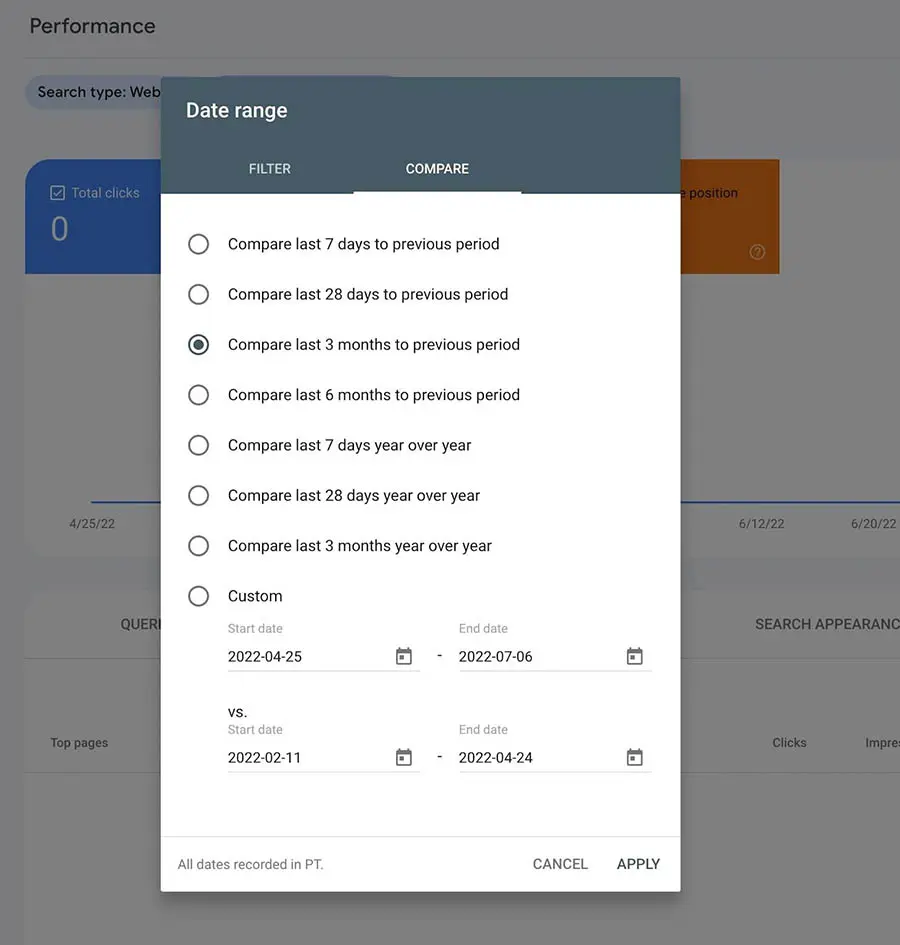
Al utilizar este reporte de ‘Rendimiento’, puedes encontrar tus páginas con más alto rendimiento. Al navegar a la sección de ‘Páginas’, puedes ver cuáles obtienen más clics e impresiones. Esto también puede decirte el CTR y posición de clasificación:
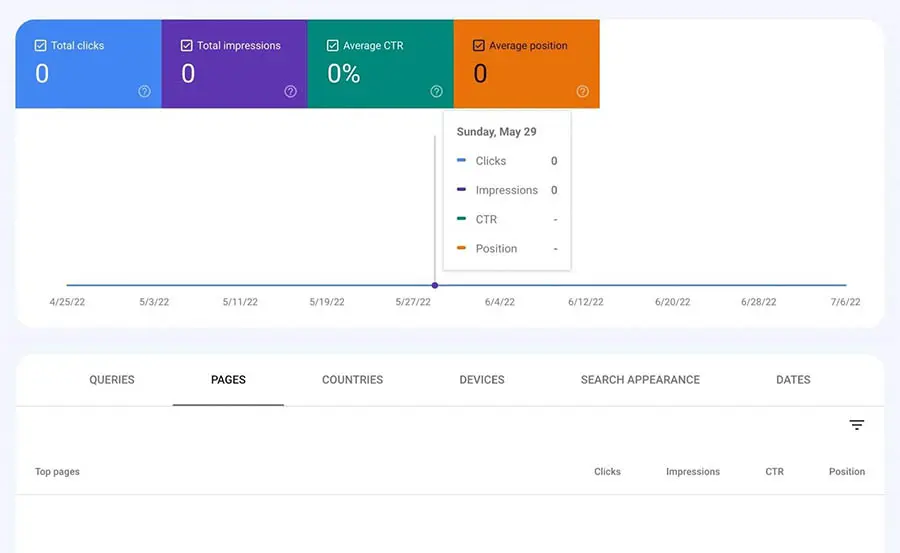
Google Search Console también puede darte información sobre el rendimiento de tus consultas de tráfico. Adicionalmente, podrás ver qué tan buen rendimiento tiene tu sitio a través de diferentes dispositivos y países.
2. Evalúa el Reporte de Cobertura del Index
Aunque podrías ver los reportes de rendimiento con el antiguo Google Search Console, hay nuevas funcionalidades que puedes usar para optimizar tu sitio. Por ejemplo, el reporte de ‘Cubrimiento’ de Index reemplaza las secciones de ‘Estado de Index’ y ‘Errores de Rastreo’, haciendo que sea más fácil entender cómo rastrea Google tu contenido.
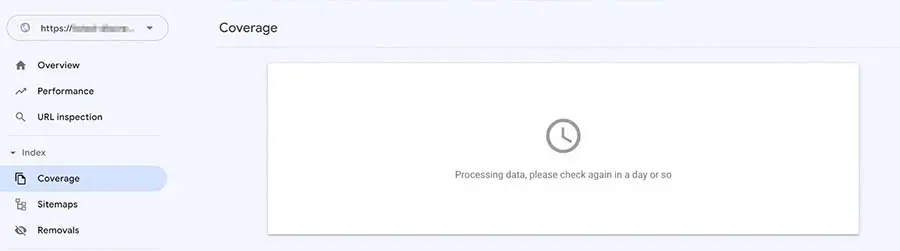
Esencialmente, el reporte de Cobertura de Index puede informarte sobre problemas que ha encontrado Google cuando indexa tu sitio. Cuando abres esta página por primera vez, verás 4 gráficos diferentes:
- Error (rojo): La página no fue indexada debido a un error.
- Válido con advertencias (amarillo): Google pudo indexar la página, pero hay un problema que debe ser resuelto.
- Válido (verde): La página fue indexada exitosamente.
- Excluida (gris): Se excluyeron páginas del indexado, probablemente debido a una directiva de noindex.
Una de las áreas más importantes para ver es la pestaña “Errores”. En Google Search Console, esto puede resaltar los errores 404, errores de servidor o errores de redirección. Cuando te desplazas hacia abajo en la página, puedes ver los detalles específicos de cada error, entonces sabes cómo puedes solucionarlos.
Idealmente, deberías apuntar a incrementar el número de páginas indexadas válidas al resolver estos errores, así como también cualquier advertencia. Sin embargo, es importante tener en cuenta que Google no indexa cada una de las URLs en tu sitio web, solo lo hará con las páginas canónicas.
Además, no puedes esperar que Google indexe tu contenido de inmediato. Después de que añades nuevo contenido o solucionas un error, puede tomar un par de días en completar el proceso de indexación. Si lo necesitas, puedes solicitar un indexado manualmente para acelerar el proceso.
3. Usa la Herramienta de Inspección de URL
Otra nueva función en Google Search Console es la Herramienta de Inspección de URL. Esto te puede dar información sobre la versión indexada de una página en específico.
Para inspeccionar una URL, haz clic en la pestaña de ‘Inspección de URL’ en la parte izquierda del panel. Alternativamente, puedes navegar a la barra de búsqueda en la parte superior de la página.
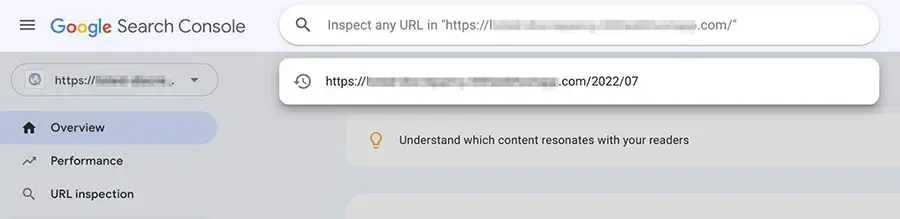
Luego, puedes buscar una URL. Ten en cuenta que el enlace debe estar dentro de la propiedad actual, es decir, el sitio web que estás probando. También puedes probar las URLs AMP y no AMP.
Una vez que ingresas una URL proveniente de tu sitio web, recibirás información sobre la versión indexada más reciente de la página. En la parte superior de los resultados, puedes ver si tu URL está en Google o no.
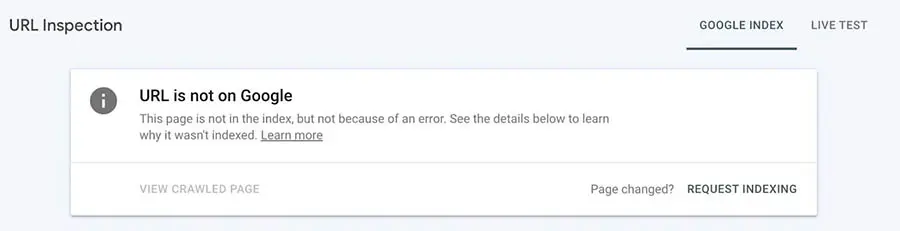
Si indica que tu URL está en Google, esta página es elegible para aparecer en los resultados de búsqueda. Sin embargo, esto no garantiza que está ahí. Cuando obtienes un resultado ‘URL is not on Google’, significa que la URL no puede aparecer en cualquier búsqueda.
A continuación, puedes expandir la sección ‘Cobertura’. Bajo ‘Descubrimiento’, puedes ver cómo encontró Google la URL. Este catalogará cualquier mapa de sitio o páginas referidas que llevan a este enlace.
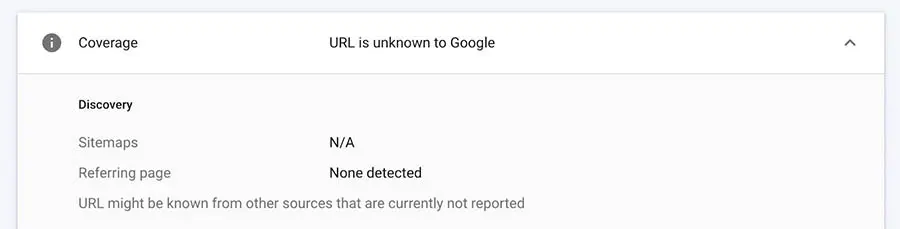
Si Google puede rastrear esta página, puedes descubrir información sobre este proceso en la sección ‘Crawl’. Aquí, puedes ver cuándo fue rastreada, así como cualquier error que Google haya encontrado.
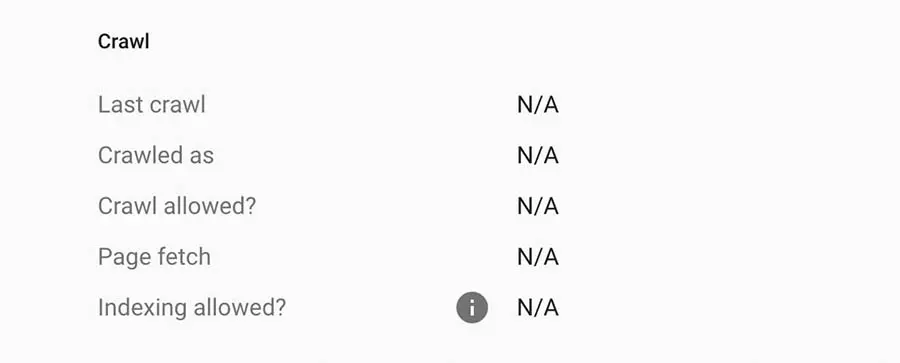
También puedes probar una URL en vivo al seccionar ‘Prueba en Vivo’. Esto evaluará la URL en tiempo real, confirmando que Google puede acceder a tu sitio para realizar una indexación.
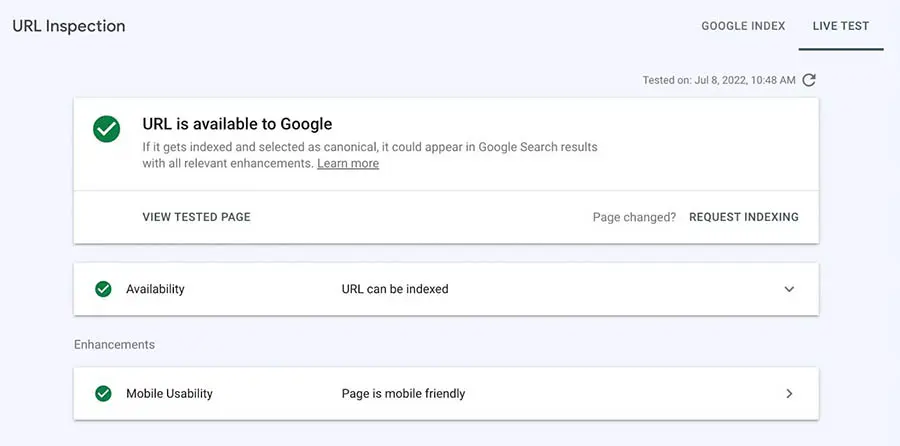
Para URLs válidas, verás la URL canónica que Google seleccionó para la página. Si la página tiene datos estructurados, también puedes ver la información sobre usabilidad móvil.
4. Verifica la Usabilidad Móvil
Como dueño de un sitio, es importante considerar hacer que tus páginas sean amigables con los dispositivos móviles. Ya que el 67,1% de las personas del mundo son dueños de un smartphone, querrás asegurarte de que tu sitio web se vea y rinda bien en dispositivos móviles.
Además, optimizar tu contenido para dispositivos móviles, de hecho puede mejorar tu SEO. Debido a un reciente cambio en el algoritmo de Google, este ahora considera que la compatibilidad con dispositivos móviles es un factor de clasificación.
Usar el reporte de Usabilidad Móvil en Google Search Console, fácilmente puedes enfocarte en cualquier problema que los visitantes estén experimentando en dispositivos móviles. Esta gráfica marca cada una de tus páginas web como compatible con dispositivos móviles o no.
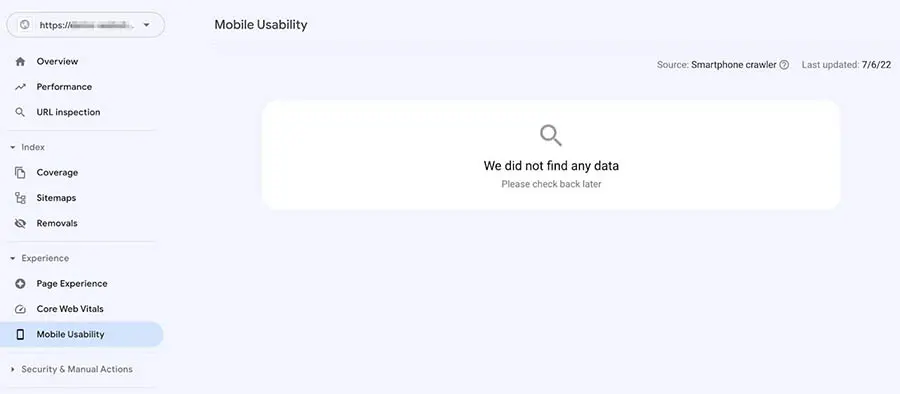
Para cada página, verás uno de dos estados. Si dice ‘Error’, la página está por debajo del nivel mínimo de usabilidad. Un estado ‘Válido’, indica que una página es compatible con dispositivos móviles.
En la sección ‘Detalles’ debajo, puedes ver los problemas específicos que causan errores de usabilidad móvil. Aquí hay algunos errores que puedes encontrar:
- Usa plugins no compatibles: Esto ocurre cuando una página usa un plugin que no es soportado por navegadores móviles.
- Vista no configurada: La propiedad de vista le informa a los navegadores cómo ajustar la dimensión de tu página y la escala para ajustarse a los tamaños de pantalla. Sin esto, la página puede no cambiar correctamente de tamaño.
- Vista no configurada para ‘Ancho de dispositivo’: Si la página tiene una propiedad de vista de ancho fijo, la página no se puede ajustar a los diferentes tamaños de pantalla.
- Contenido más ancho que la pantalla: La página requiere que los usuarios móviles se desplacen horizontalmente para ver todas las palabras e imágenes.
El reporte de ‘Usabilidad Móvil’ también puede proporcionar errores si tu texto es demasiado pequeño para leer o si los elementos en los que se puede hacer clic están demasiado cerca. Cualquiera de estos factores puede llevar a una experiencia de usuario pobre para los usuarios móviles.
Después de que solucionas estos errores, puedes pedirle a Google que rastree de nuevo tus páginas ajustadas. Si Google confirma esto, puedes eliminar todos tus problemas de usabilidad móvil. Esto puede hacer que tu sitio sea más adaptable y receptivo.
5. Evalúa La Experiencia de Página
También puedes usar Google Search Console para evaluar la experiencia de página. Cuando navegas a la pestaña ‘Experiencia de Página’, puedes ver un resumen de cómo experimentan tus visitantes tu sitio.
Este reporte considera la usabilidad de cada una de tus URLs. Cuando se trata de experiencia de usuario, podrás ver qué URL está marcada como ‘Buena, Pobre, o Necesita Mejorar’.
Para evaluar tu experiencia de página, GCS prueba sus Métricas Web Principales. Estas consideran la velocidad de tu página, sensibilidad y estabilidad. Para que tu sitio alcance la calificación “buena” en general, necesita tener un “Buen” resultado para Cumulative Layout Shift o Cambios de Diseño Acumulados (CLS), Largest Contentful Paint o Renderizado del Mayor Elemento con Contenido (LCP), y First Input Delay o Latencia de la Primera Interacción (FID).
A la vez de tener una calificación ‘Buena’ de Métricas Web Principales, tu página necesita tener cero problemas en el reporte de ‘Usabilidad Móvil’. Finalmente, debería ser servido desde HTTPS.
En este reporte, también puedes ver las impresiones totales provenientes de tus URLs buenas. Adicionalmente, mostrará el porcentaje de URLs que tienen una calificación “Buena” cada día.
Si eres nuevo en Google Search Console, puede que no tengas suficientes datos de uso. En este caso, tendrás que esperar un par de días para recibir tu evaluación de experiencia de página.

Después de que obtienes acceso al reporte de Experiencia de página, puede que te decepciones con tus resultados. Sin embargo, hay muchas maneras de mejorar tu experiencia de página.
Ya que este reporte de ‘Experiencia de Página’ está basado en tus Métricas Web Principales, puedes tomar los pasos para mejorar estas métricas. Al implementar el almacenamiento en caché o una Red de Entrega de Contenidos (CDN), puedes reducir los tiempos de carga y permitirle a los visitantes acceder a tu contenido fácilmente.
6. Añade un Mapa de Sitio XML
En palabras simples, un mapa de sitio XML es un archivo que le dice a Google qué páginas son más importantes. Cuando creas uno para tu sitio web, esto puede ayudar a los motores de búsqueda a determinar qué contenido puede rastrear. Al priorizar ciertas páginas, puedes prevenir que Google rastree páginas innecesarias.
Afortunadamente, Google Search Console hace fácil enviar un mapa de sitio. Incluso puedes revisar tu mapa de sitio añadido en busca de errores. Sin embargo, primero necesitarás conocer cómo crear uno.
En WordPress, puedes usar un plugin como Yoast SEO para construir tu primer mapa de sitio. Primero, instala y activa el plugin. Luego, ve a ‘Yoast SEO > General > Features’.
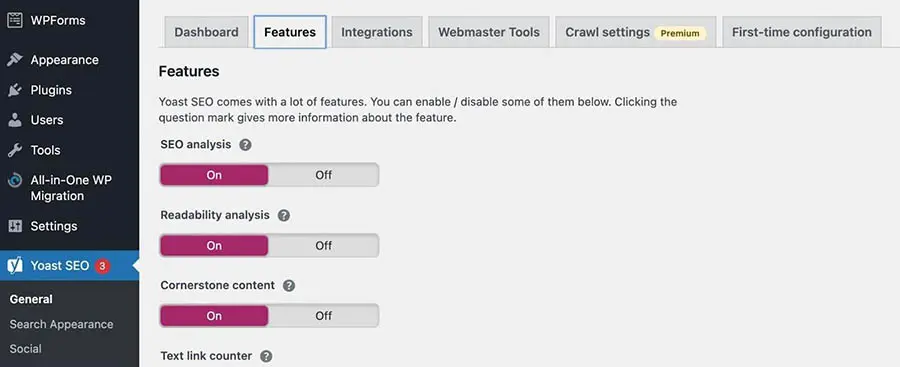
Desplázate a la configuración ‘XML sitemaps’. Asegúrate de que está encendida, luego guarda tus cambios.
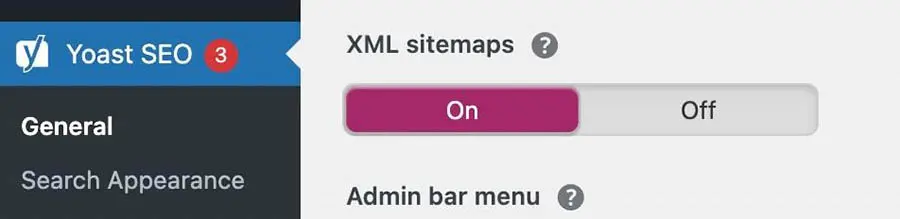
Esto automáticamente genera un mapa de sitio XML para tu sitio web. Para ver esto, haz clic en el ícono de pregunta y selecciona la opción ‘See the XML sitemap’.
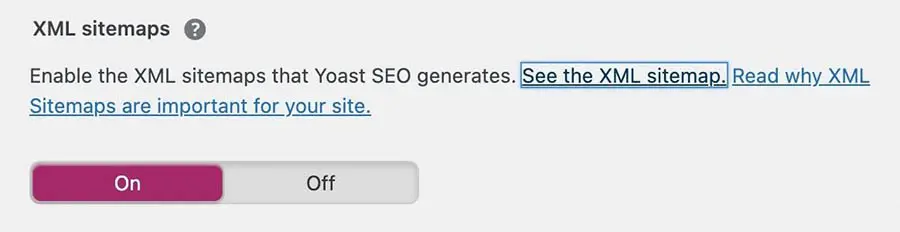
Esto generará tu mapa XML en una nueva página. Puedes verificar esta información, y luego copiar su enlace.
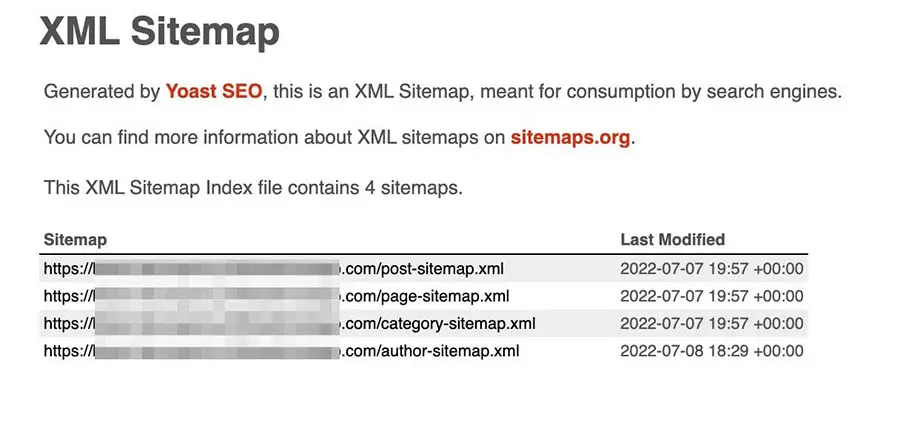
Ahora puedes volver al Google Search Cosole y encontrar la pestaña ‘Mapa de sitio’. Bajo la opción ‘Añadir un nuevo mapa de sitio’, ingresa la URL.
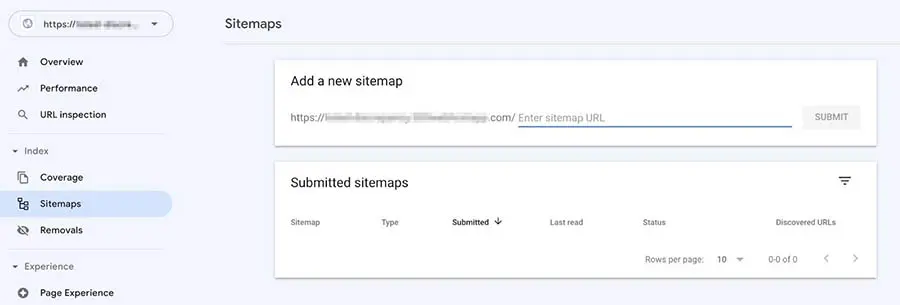
Después de que añades el mapa de sitio, aparecerá bajo ‘Submitted sitemaps’. Podrás ver el estado del último rastreo. Los valores posibles incluyen: ‘Exitoso’, ‘Tiene errores’ y ‘No se puede obtener’.
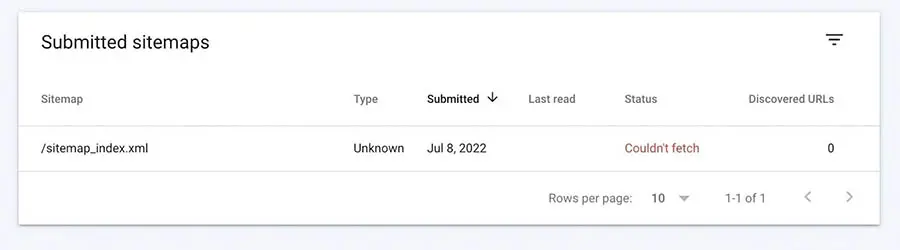
En esta sección, también puedes ver la última vez que Google obtuvo tu mapa de sitio. Adicionalmente, Google Search Console te dirá el número de URLs que se encontraron en el mapa de sitio.
7. Utiliza el Reporte de Enlaces
A menudo, una manera efectiva de mejorar tu SEO es generar backlinks de otros sitios web. Cuando puedes hacer que otros sitios enlacen tu contenido como una fuente creíble, puedes incrementar tu clasificación de búsqueda.
Con Google Search Console, el reporte de enlaces hace fácil ver cuáles de tus páginas están enlazadas en otros sitios. Al hacer clic en la pestaña ‘Enlaces’, podrás ver tus páginas más enlazadas. Esto puede ayudarte a reconocer tu contenido más popular.
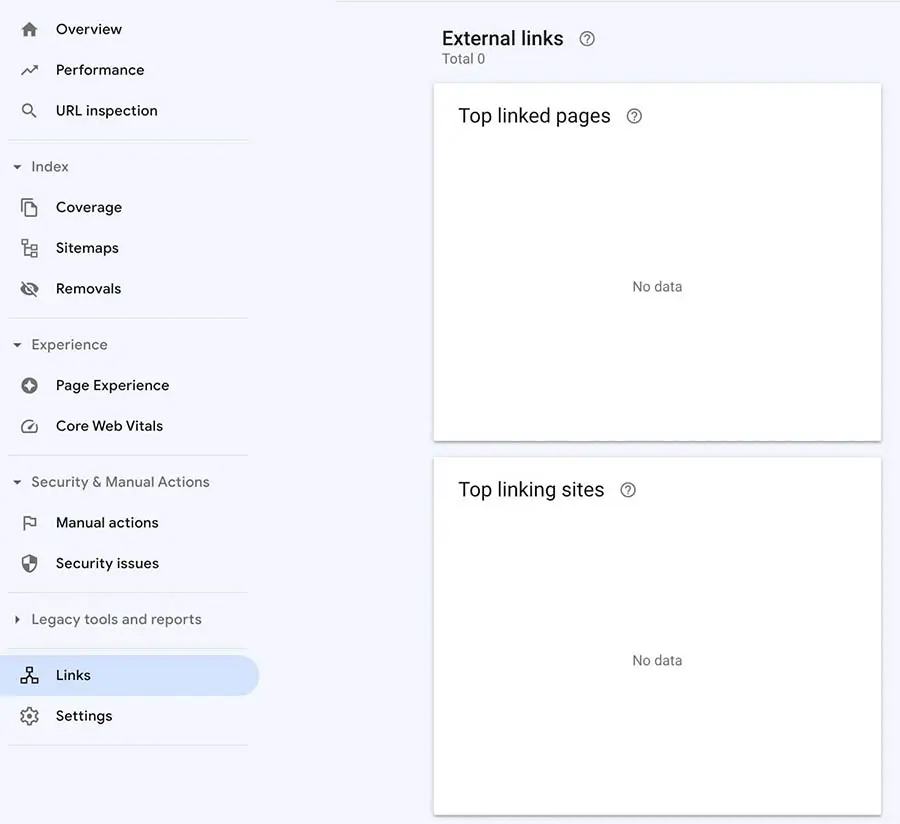
En la sección ‘Top linking sites’, puedes ver cuáles son los sitios externos están enlazando más tus páginas. Esto puede permitirte notar otros sitios en tu nicho. Adicionalmente, si descubres cualquier sitio de spam, puedes pedirle a Google que los remueva.
Google Search Console también señalará, cuál texto de enlace es utilizado para dirigir a los usuarios a tu sitio web. Usando esta información, puedes evaluar la manera en la que otros sitios describen tu contenido.
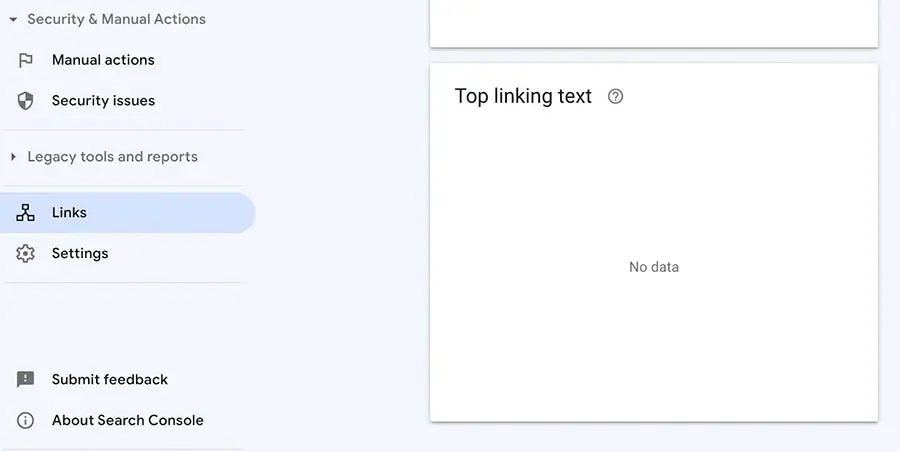
El reporte de “Enlaces” también puede ser utilizado para revisar tus enlaces internos. Puedes ver qué páginas enlazas frecuentemente a través de tu contenido.
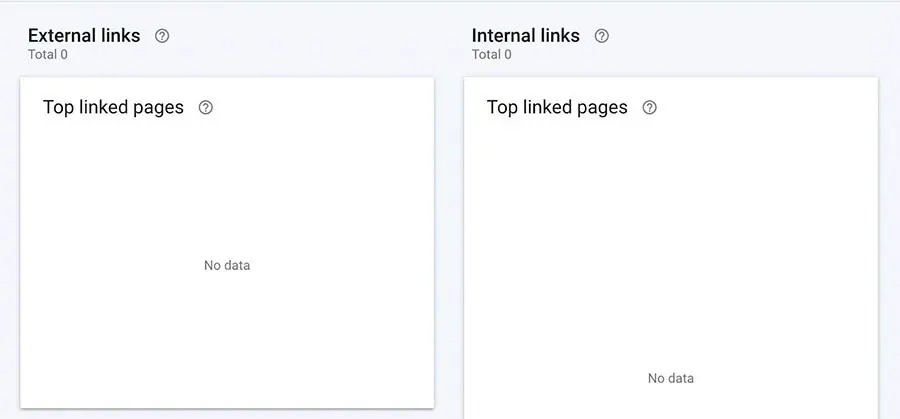
Esto puede ayudarte a identificar enlaces rotos en tu sitio web. Además, si no estás enlazando apropiadamente a páginas principales como tu página de inicio o de contacto, puedes realizar ajustes según sea necesario.
Simplifica Tu SEO Con Google Search Console
Cuando estás tratando de dominar el SEO, puede ser frustrante encontrar las herramientas correctas. Aunque podrías usar un plugin, puede que no incluya todas las métricas de rendimiento que necesitas. Afortunadamente, Google Search Console proporciona una colección gratuita de servicios que te permiten optimizar el SEO todo en un solo lugar.
Optimizar tu sitio web para Búsquedas, es una parte importante de hacer crecer tu audiencia en línea. Sin embargo, puede que no tengas tiempo de manejar reportes de rendimiento y solucionar los problemas que haya. Con los servicios Profesionales de SEO de DreamHost, puedes dejar que profesionales configuren y administren Google Search Console por ti.

Optimización Para Motores de Búsqueda Hecho Fácil
Eliminamos las preocupaciones (y el trabajo pesado) de hacer crecer el tráfico de t u sitio web con SEO.
Más Información
